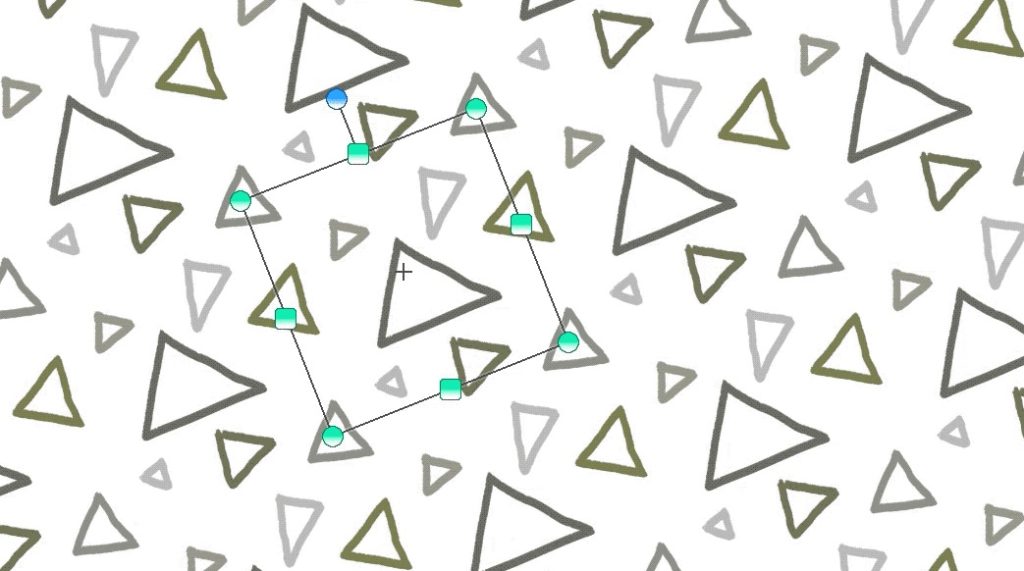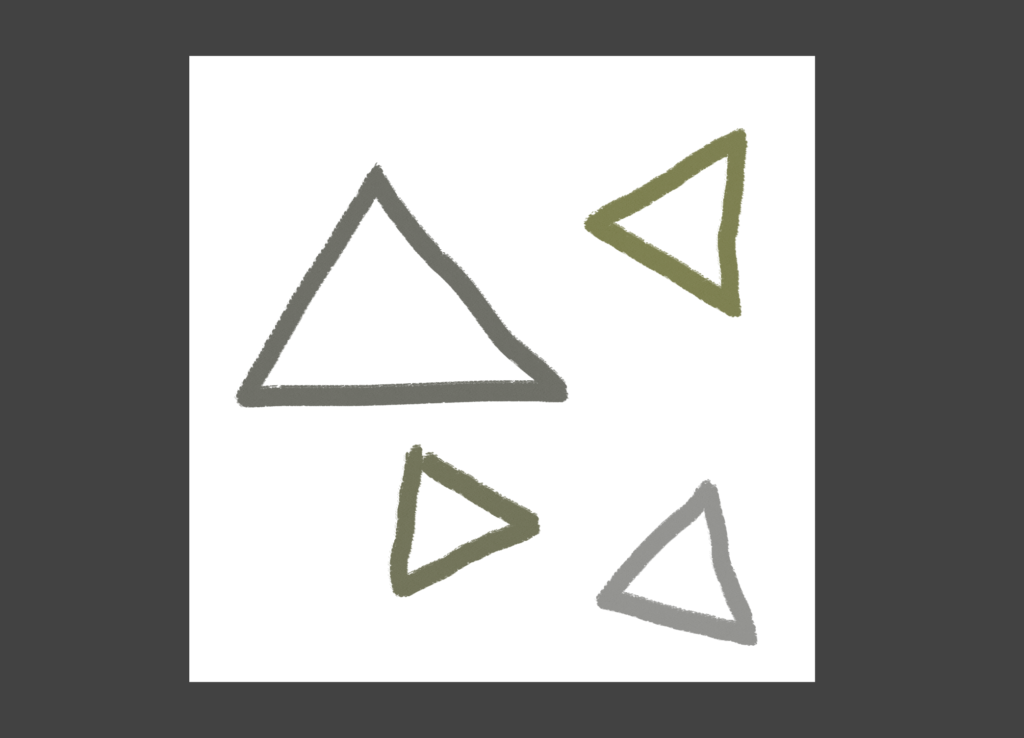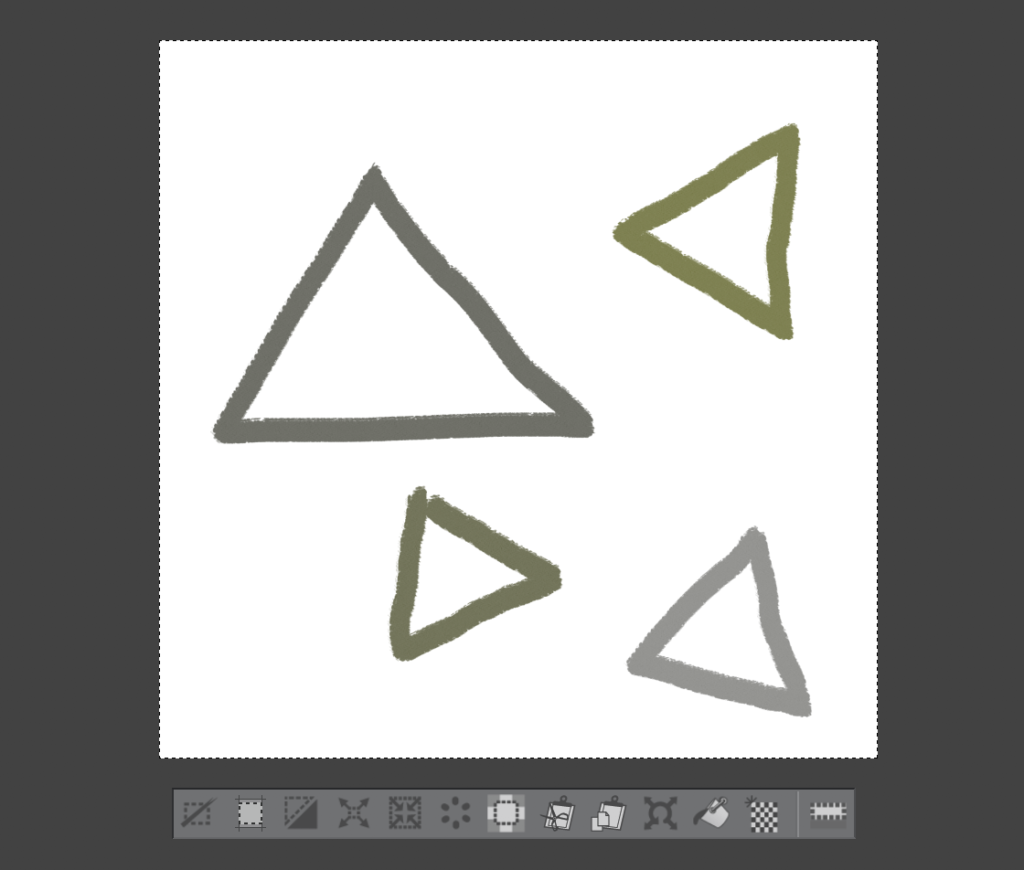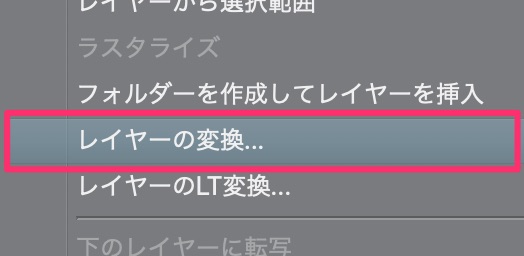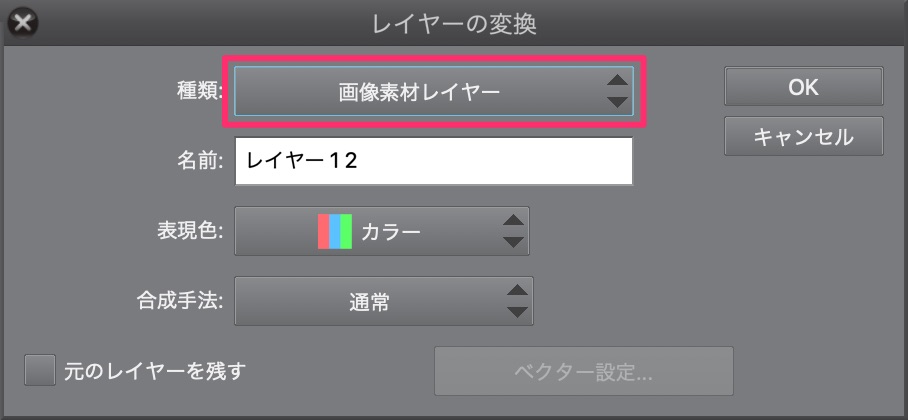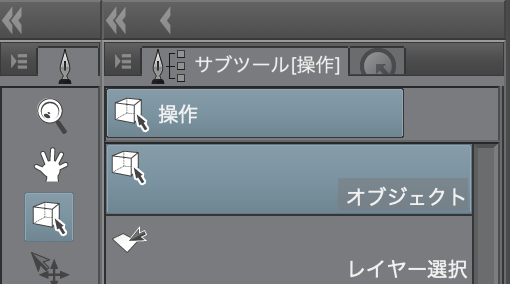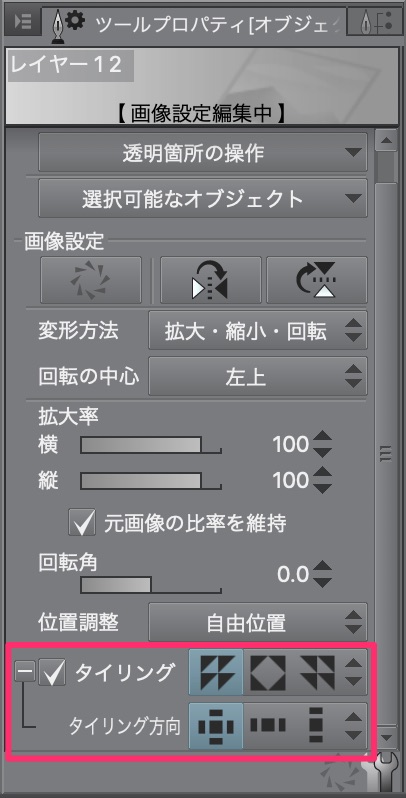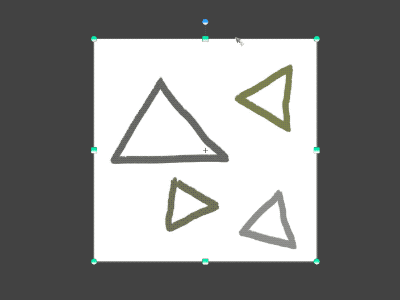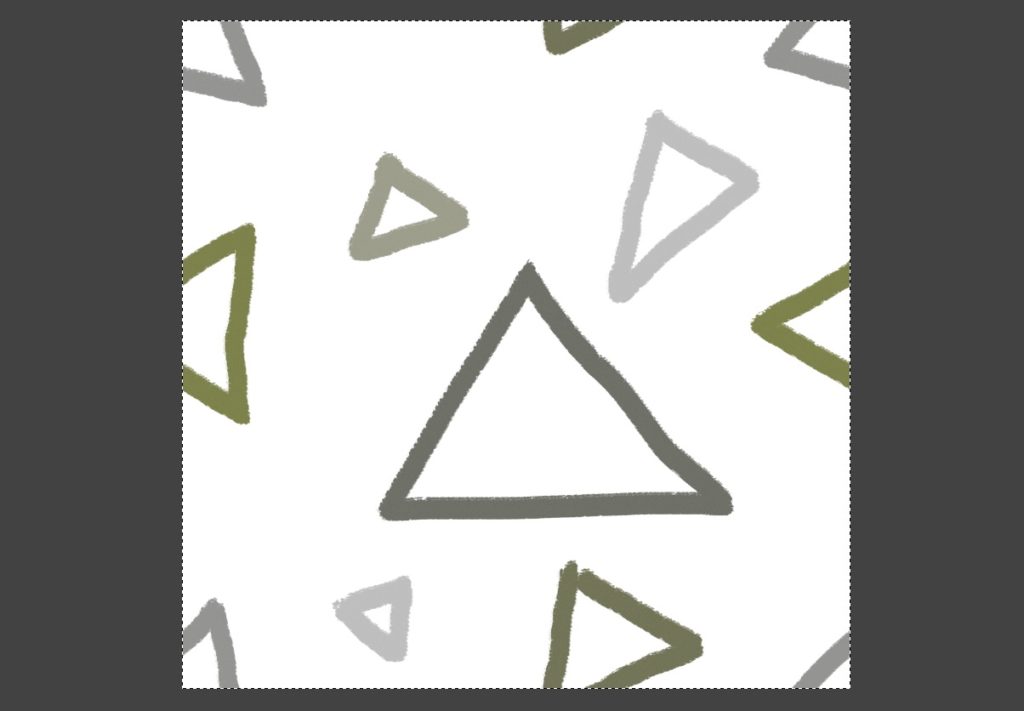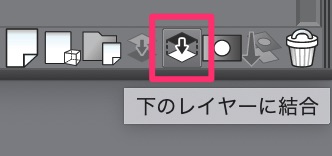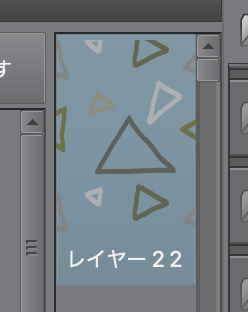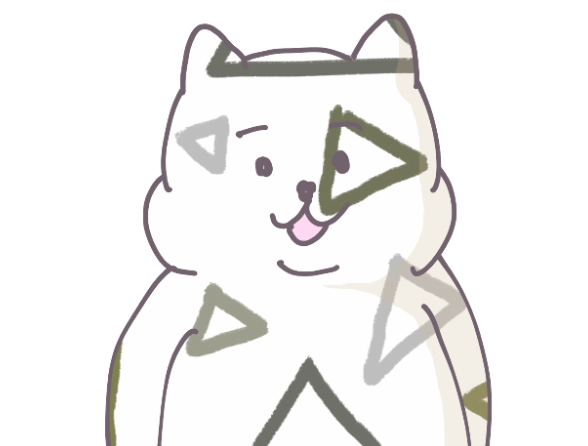クリップスタジオ ペイントでシームレスな「パターン画像・繰り返し画像」を作成する方法をご紹介します。
パターン画像
作り方
作り方は、下記神ツイートの動画などをご覧ください。
シンプル動画作ってみました(*´∀`*)
みなさんこのやり方で是非たくさん素材作ってください♪
このやり方を共有してくださったうめこさんに感謝です!画像素材レイヤーのタイリングを使ったオリジナルトーン作成 by うめこ11 https://t.co/6vFK9094D4 #clipstudio pic.twitter.com/QpsiuC4MRH
— 聖月 (@miduki_85) August 28, 2019
下記ページを参照されたようです。とても勉強になりました。
下記の方法もとても便利ですので、是非ご覧ください。
すぐ作れる水玉。
丸描いて正四角形で選択(Shift押しながら四角作ると正四角形になる)、レイヤーの変換で画像素材レイヤーに、オブジェクトツールでタイリングにする。 pic.twitter.com/rGZAT0UIgE— 聖月 (@miduki_85) December 13, 2019
やってみた・手順
一応、弊サイトでも作り方をご紹介しておきます。
- 例として、100×100mmのキャンバスを用意>
- 描いたり、素材を配置したりする>
- 全選択(command + A)
- レイヤーのメニュー>レイヤーの変換>
- 画像素材レイヤー>OK>
- 操作>
- ツールプロパティ>タイリングのチェックをON>
- 好きな位置に移動>
- 新規レイヤー作成>隙間に描きこむ>
- 下のレイヤーに結合>
- あとは、画像素材レイヤーに変換>タイリングONと、満足するまで繰り返すと完了です。
完成品は、素材に登録しておくと便利かも。
好きな大きさに変更したり、角度を変えたりして配置してください。
色々と素敵なパターンを作成してみてください。
下記のツイートもとても勉強になりました。
急に反応が…と思ったらクリスタ公式さんにRTされたのですね。
あと選択範囲で囲ってから画像素材レイヤーに変換すると、余白も含めた画像素材になります。 pic.twitter.com/ZbgNXoTg6W— 聖月 (@miduki_85) May 7, 2017
あわせて読みたい
ちなみに、無料アプリ「Krita」なら、もっと直感的にシームレスなパターン画像が作成できます。よろしければご覧ください。